Fotos für Mac: So verwaltet ihr eure Fotosammlung mit Apples neuer Foto-App
In Fotos werden eure digitalen Bilder automatisch nach Ort und Zeit sortiert. Apple unterscheidet dabei zwischen „Momenten“, „Sammlungen“ und „Jahren“. Ein Moment gruppiert mehrere ungefähr zur selben Zeit am selben Ort aufgenommene Bilder. Mehrere dieser Momente können als Sammlung zusammengehören, beispielsweise ein Urlaub oder ein Messebesuch. Die Sortierung nach Jahren ist selbsterklärend.
Um ein einzelnes Foto anzuzeigen, klickt ihr das Bild doppelt mit der Maus. Ausgewählte Fotos können auch per Zoom-Geste auf dem Trackpad vergrößert werden. Zudem habt ihr einen Zoom-Regler in der oberen Menüleiste der Fotos-App.
Die in einer Sammlung oder Momenten vorhandenen Fotos lassen sich direkt als Diashow wiedergeben. Hierfür genügt ein Klick auf die Abspieltaste rechts oberhalb der jeweiligen Sammlung, ihr könnt dann auch die gewünschten Effekte sowie begleitende Musik auswählen.
Ändern von Bildinformationen
Um die zu jedem Bild hinterlegten Informationen wie Titel, Beschreibung oder Tags zu ändern bzw. zu ergänzen, müsst ihr das Fenster „Info“ öffnen. Dazu klickt ihr in der Einzelansicht auf das „i“-Symbol oben rechts oder die Tastenkombination Befehl-i. Ihr könnt nur beispielsweise einen Namen oder eine Beschreibung für das Bild angeben, Schlagwörter hinzufügen oder auch auf den Fotos vorhandene Gesichter mit Namen versehen. Zudem besteht über das Menü „Bild -> Datum und Uhrzeit anpassen“ die Möglichkeit, den Aufnahmezeitpunkt sowie die zugehörige Zeitzone zu korrigieren. Eine vorhandene Ortsangabe lässt sich allerdings nicht ändern.
Anzeige nach Aufnahmeort
Für die Anzeige der Bilder nach Aufnahmeort klickt ihr in Sammlungen oder Momenten jeweils auf die in der Überschrift genannte Ortsangabe. Sofern die Bilder GPS-Daten enthalten, zeigt euch Fotos den jeweiligen Aufnahmeort auf einer Weltkarte bzw. eine passenden Kartenausschnitt an.
Seitenleiste
Anwender, die sich nicht von der aus iPhoto bekannten Seitenleiste lösen können, haben auch in der neuen Fotos-App die Möglichkeit, eine entsprechende Übersicht einzublenden. Hierfür genügt es, die Tastenkombination Befehl-ALT-S zu drücken, alternativ findet ihr diese Option auch im Menü „Darstellung“.
Damit verwandt ist auch die Möglichkeit, sich in der Einzelfoto-Ansicht die restlichen Bilder eines Moments als kleine Seitenleiste anzeigen zu lassen. Hierfür aktiviert ihr die „Geteilte Darstellung“ über die kleine Taste links neben dem Zoom-Regler.
(Intelligente) Alben, Bücher…
Für die persönliche Organisation eurer Fotos steht euch der Bereich „Alben“ zur Verfügung. Hier könnt ihr Fotos und Videos nach euren Kriterien in eigenen Alben zusammenfassen, zudem liefert Apple ein paar vorgegebene Alben wie „Letzter Import“, „Favoriten“, „Videos“ oder „Gesichter“ mit.
Eine Besonderheit sind die „Intelligenten Alben“. Wer kennt die „Intelligenten Wiedergabelisten“ aus iTunes? Hier habt ihr etwas Vergleichbares für Fotos und Videos. Ihr könnt darin Bilder auf Basis von euch festgelegter Kriterien sortieren und für diese Auswahl auch mehrere Kriterien kombinieren. Neu importiere Fotos, die diesen Vorgaben entsprechen, werden dann stets automatisch zu diesen Alben hinzugefügt.
Alben erstellt ihr ebenso wie Diashows, Bücher, Karten oder Kalender über das +-Symbol oben rechts.
Favoriten, ausblenden, Fotoserien
Das in der Einzelansicht von Fotos aktivierbare Favoriten-Herzchen ist eine praktische Neuerung. Damit könnt ihr euch automatisch ein „Best-of-Album“ zusammenstellen. Sämtliche so markierte Fotos werden in dem oben bereits erwähnten Favoriten-Album zusammengeführt.
Ihr habt Bilder, die ihr nicht unbedingt in eurer Fotosammlung sehen, aber dennoch nicht löschen wollt? Per Rechtsklick auf ein oder mehrere ausgewählte Fotos könnt ihr „Bild ausblenden“ anwählen. So behandelte Bilder werden dann nicht mehr in den Übersichten Momente, Sammlungen oder Jahre angezeigt und sind nur noch im Album „Ausgeblendet“ zu sehen. Dort lässt sich das Ganze dann auch wieder widerrufen. Falls ihr das Ausgeblendet-Album auch noch verstecken wollt, ist dies über das Menü „Darstellung“ möglich.
Fotos kann auch mit den mit neuen iOS-Geräten aufgenommenen Burst-Fotoserien umgehen. Ihr findet solche Serienaufnahmen im automatisch erstellten Album „Serien“ versammelt und könnt diese dort dann ähnlich wie auf iOS-Geräten bearbeiten bzw. eine Auswahl für das zur Serie angezeigte Einzelbild treffen.
Löschen und das Album „Zuletzt gelöscht“
Ausgewählte Fotos lassen sich mit der Rückschritttaste löschen, werden dann aber nicht sofort vom Computer entfernt, sondern in das Album „Zuletzt gelöscht“ bewegt und erst nach Ablauf einer bestimmten Zeit komplett gelöscht. Dergleichen kennen wir ja bereits von der Fotos-App für iOS.
Den Inhalt dieses Albums könnt ihr euch über das Menü Ablage anzeigen lassen. Ihr seht dann auch die jeweils bis zur endgültigen Löschung verbleibende Zeit und habt zudem die Möglichkeit, die Bilder wiederherzustellen oder sofort komplett vom Computer zu entfernen.
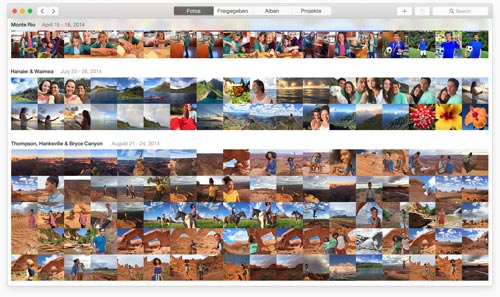
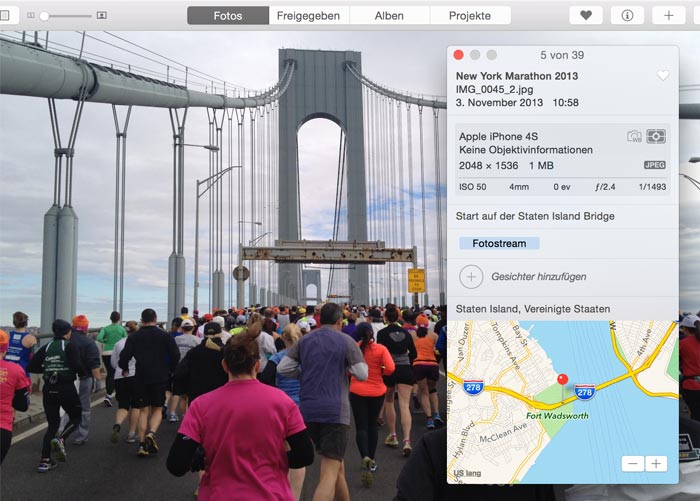
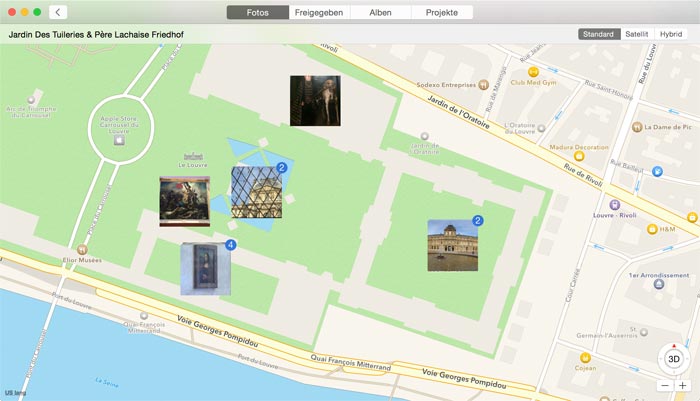

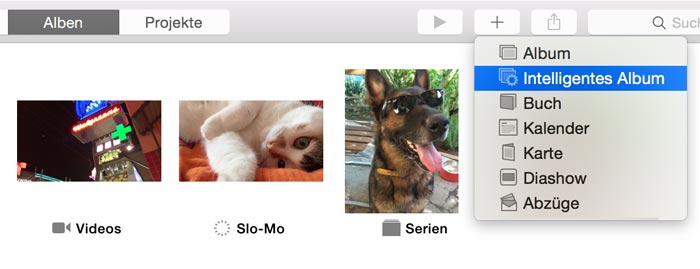
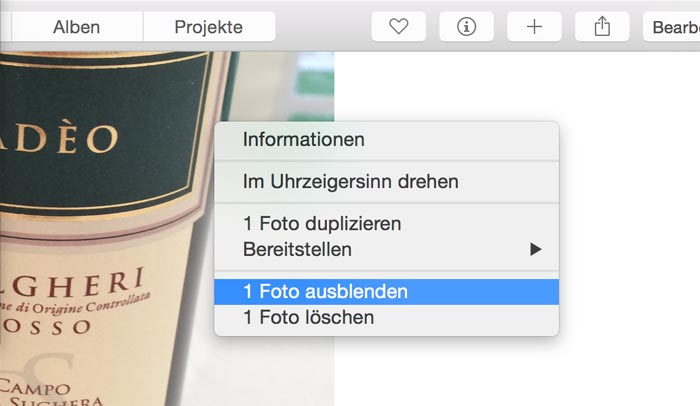
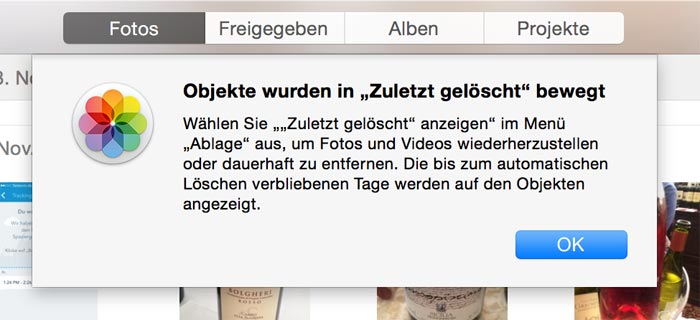
Gibt es irgend eine Möglichkeit 2 Mediatheken getrennt zu verwalten?
Ist so wie bei iPhoto, einfach neue Mediathek anlegen.
Soweit ich weiß, ist das nicht vorgesehen.
Mit der Alt Taste gedrückt halten und FotoApp starten, kannst du neue oder bestehende Mediatheken anlegen/ öffnen
Lässt sich auch im Menü einstellen bzw. Umstellen und laden …
Danke übrigens :)
Das war die Lösung, nach der ich seit einem halben Jahr gesucht hatte :) Danke!
bietet die neue Photo App die Möglichkeit zwei getrennte iPhoto Mediatheken zusammenzuführen?
nein, aber man kann sie in die foto cloud kopieren und somit sind sie wie zusammengeführt.
Als was werden mir iPhoto Ereignisse in der Foto App angezeigt?
Als iPhoto Ereignisse
Leider nur noch als „Alben“…damit sie nicht ganz weg sind. Finde ich die größte Katastrophe an der neuen Anwendung. Erst wird man erzogen die Bilder in Ereignissen zu sortieren und nun fällt die Funktion weg. Ich hoffe auf ein Nachpatchen der Funktion, glaube aber nicht daran, da ich das bei der ersten Beta-Version schon bemängelt hatte und es nichts half.
Du kannst die Fotos ja immer noch in Alben sortieren.
wo speichert die app die fotos? lassen sie sich daraus wieder problemos extrahieren? oder zerschiesst die apps die fotos wie ibooks die dateien?
Die App speichert die Dateien in der „Fotos-Mediathek“. Die ist vom Prinzip her genauso angelegt wie die iPhoto-Mediathek. Per Hand im Dateisystem ist es dort sehr schwierig bis unmöglich was zu finden, steht aber auch im Artikel. Die Originaldateien (auch die komplett unbearbeiteten) lassen sich wieder alle exportieren, nur bei Slow-mow-Videos die ich aus der iCloud Photo Library heruntergeladen habe, ist mir das noch nicht gelungen, hier kommen irgendwie nur noch 90fps oder so zurück, aber da muss ich nochmal genauer schauen.
Wo genau kann man die Originaldateien denn exportieren?
Das versuche ich auch gerade herauszufinden
nutzt jemand hier die Fotos App auch schon seit der Bilder und bekommt die Gesichter auch nicht über mehrere Macs bzw. auch auf das iPhone per iCloud Mediathek synchronisiert?
Jap. Ist bei mir auch so. Er importiert zwar einmalig aus iPhoto und man kann sie auch weiterhin zuweisen. Aber über die Cloud wird da nix synchronisiert.
Ich nutze sie auch schon seit der Beta (ich hoffe das meinst du mit „Bilder“ ;) ) und musste meine gesamte alte iPhoto Mediathek, die ich in Fotos importiert habe, löschen, da der Hochladevorgang nie abgeschlossen wurde und sich die iCloud Photo Library in der Fotos App dann nach einem ganzen Tag hochladen und Videos konvertieren einfach wieder geschlossen hat. In Wirklichkeit waren alle Videos und Fotos aber schon längst hochgeladen, das konnte man einfach sehen, da am iPhone schon alle angezeigt wurden. Deshalb habe ich einfach am Mac eine neue Mediathek angelegt und diese zur Systemmediathek gemacht und alle Fotos und Videos die ja schon in der Cloud waren wieder heruntergeladen. Seitdem funktioniert alles wie am Schnürchen, nur alle Gesichter musste ich neu anlegen, deshalb auch mein Rant weiter unten in den Kommentaren, dass das schneller und einfacher gehen könnte ;).
Ich weiß nicht, ob ich deine Frage richtig verstehe, aber ich probier es mal mit einer Antwort: Das Album „Gesichter“ wird nicht synchronisiert. Allerdings werden alle Fotoinformationen synchronisiert (Schlagwörter, Beschreibung, Titel und auch Gesichter auf den Bildern). Das heißt, dass du auf dem iPhone/iPad nach Gesichtern suchen kannst.
Vielen Dank! Grundsätzlich bin ich auch echt zufrieden mit Fotos.
Allerdings habe ich das riiieeesen Problem, dass all meine importierten Ereignisse aus iPhoto (nun Alben) komplett unsortiert abgelegt werden. Es handelt sich hier um knapp 1000 Alben und ich bekomme keine Reihenfolge rein. Chronologisch wäre echt der Traum. Nach Titel funktioniert auch, setze ich den Haken jedoch zurück, dann gibt’s wieder die alte, (un)willkürliche Reihenfolge….noch jemand die Erfahrung?
Leider nein, bin an dieser Stelle auch am verzweifeln, da ich alles in Ereignissen sortiert habe und Apple diese Funktion einfach fallen hat lassen. -.-
Wie kann man eine Sortierfunktion bei Ereignissen und Alben fallenlassen? Oh man. Wenn es schon entfernt wird, dann solls wenigstens funktionieren….
Das kann doch nur ein Bug sein! Die Metadaten sind ja vorhanden: Wenn man auf ein Album klickt, erscheint auf der rechten Seite das Datum des Albums. Dann muss es sich doch auch danach sortieren lassen!?
So sehe ich das auch…und hoffe weiter!
Eine Sortierung der Ereignisse nach Datum ist ja jetzt nicht so innovativ für ne FotoApp…
Hallo zusammen,
weiß jemand, ob man mehrere Apple IDs mit der Foto Lib. verbinden kann? So dass man zum Beispiel eine Familien Fotosammlung hat!?
Werden Fotos die importiert werden, immer noch mal kopiert, oder bleiben die am original Ort (zum Beispiel einer NAS?).
Kann die gesammte LIB auf dem MAC auf eine NAS ausgelagert werden?
Eine iCloud Photo Library – eine Apple bzw. iCloud ID, da kann nichts geteilt werden. Das geht nur mit der iCloud Foto Freigabe.
Ist eine Einstellung, sie werden entweder kopiert oder als Verknüpfung in der Mediathek angezeigt, verknüpfte Fotos werden allerdings nicht in die iCloud Photo Library hochgeladen!
Da kenne ich mich zu wenig aus, aber wenn du über den Finder auf die Library zugreifen kannst müsste das schon gehen denke ich, wie das performed ist aber noch eine andere Frage. Ich würde an deiner Stelle einfach mal eine Testmediathek anlegen und es ausprobieren.
Ja, Du musst eine Shared Library anlegen auf die alle Benutzer zugreifen können.
leider kennt iTunes 12.1 Fotos noch nicht. So können jetzt keine Fotos mehr auf iPhone und iPad synchronisiert werden. Oder kennt jemand einen Trick?
Über iCloud natürlich. Oder möchtest Du das nicht?
…doch, geht! Mal den Rechner neu booten, dann kennt iTunes die Fotos App und man kann seine Bilder Synchronisieren. Ich habe den ganzen Cloudkram deaktiviert…
ich habe schon mehrmals neu gebotet. Aber iTunes schlägt nur die Ordner vor.
Für meine Zwecke reicht die App. Mit einer Ausnahme: Leider kann ich meinen Fotos aus der Ante-GPS-Ära keinen Ort mehr zuweisen. Und ob es jetzt für diese Version noch Extensions geben wird, scheint nicht sicher zu sein.
Ich könnte mir vorstellen, dass da noch was kommt, gibt’s beim iPhone ja auch und in der Datenbank existiert auch ein Unterordner namens „Plugins“….
Wie kann ich denn beim iPhone den Fotos GPS Daten zuordnen oder ändern?
Gibt es eine Möglichkeit Bilder von einer externen Quelle in die App zu bekommen ohne sie zu verschieben (NAS)?
Ja, einfach in den Einstellungen die Option „Objekte in die Fotomediathek kopieren“ ausschalten. Diese werden dann aber nicht in die iCloud Photo Library hochgeladen!
Danke für den Tip, aber das scheint nicht zu funktionieren. Er kopiert alles von der NAS.
Kann ich nun nach dem Import die alte iPhotoLibrary löschen?
Das kannst Du. Die Foto App legt eine neue Mediathek an.
Und kann die neue Mediathek auf einem NAS liegen?
Bei iPhoto wurde ja noch ein HFS+ Filesystem vorausgesetzt um möglichen Datenverlusten vorzubeugen.
Nein.
Das „Ausblenden“-Feature ist in der momentanen Umsetzung – mit Verlaub gesagt – einfach Quatsch, denn ausgeblendete Fotos erscheinen weiterhin unter „alle Fotos“ und auch Gesichter von denen ALLE Bilder ausgeblendet sind erscheinen noch in der Liste der Gesichter. Das war beides bei iPhoto anders und meines Erachtens besser.
Auch eine Warnung an Fans von „Ereignissen“ wie es sie bei iPhoto gab: Es gibt sie leider nicht mehr! Hierüber bin ich mehr als nur enttäuscht, denn genau diese zu nutzen wurde mir in den vergangenen Jahren durch iPhoto anerzogen. Meiner Meinung nach eine schwache Leistung diese Basisfunktion komplett wegfallen zu lassen.
werden Ereignisse wenigstens als Alben angezeigt, oder gibt es ein durcheinander? habe keine Lust 26.000 Bilder neu zu sortieren!
Sie werden als Alben angezeigt, allerdings gibt es außer Drag&Drop keine Möglichkeit zur erneuten Sortierung in einer anderen Reihenfolge: Hierbei auch „suboptimal“: Neue Ereignis-Alben werden am Anfang der Liste angelegt, wobei die neuesten Alben am Ende sind. Man darf das neue Album also erstmal vom Anfang der Liste ans Ende ziehen…für mich momentan noch nicht sinnvoll verwendbar. Bin froh, dass iPhoto noch auf dem Rechner ist und die alte Mediathek ebenfalls.
Man kann alle Alben nach Namen sortieren … nur Drag und Drop stimmt nicht. Klick auf Album in der Seitenleiste und im Untermenü den Haken entsprechend setzen.
Ich habe vor kurzem eine iOS App entwickelt (heißt Utiful), die es ermöglicht, Fotos aus „Alle Fotos“ in Ordner zu verschieben, wo man sie dann weiter beliebig organisieren kann. Beispielsweise kann man alle alltäglichen (aber nützlichen) Fotos nach Utiful verschieben und dort effizient in Ordnern organisieren, sodass in „Alle Fotos“ nur die hübschen Fotos bleiben (zB Urlaub, Familie etc.).
Wie ist das mit dem Import neuer Fotos? Muss ich diese wie bisher noch händisch mit der Fotos App syncen oder wird dies komplett durch die iCloud-Fotomediathek erledigt? D.h. das iPhoto lädt bei bestehender WLAN Verbindung die Bilder in die Cloud, womit sie automatisch in der OSX Fotos App „richtig“ importiert / einsortiert werden? Danke!
Zweiteres
Besten Dank
„Verknüpfte Datei in Finder anzeigen“ ist immer bei mir ausgebaut ! bei euch auch?
_ausgegraut_ meint ich
Wenn es wie bei Aperture ist, dann wird da nur was angezeigt, wenn die Original-Bilder ausgelagert wurden und somit nicht von und innerhalb der Mediathek verwaltet werden.
Ist es möglich (geteilte) Fotosfreigaben ohne Aktivierung der neuen ICloud-Mediathek weiter in Fotos zu nutzen?
Wenn ja was muss ich beachten und wie sollte ich vorgehen?
Thx
Ja ist es. Du musst eigentlich gar nichts machen, einfach die iCloud Photo Library beim erstmaligen Import nicht aktivieren und dann die iCloud Photo Freigabe in den Fotos Einstellungen einschalten (vielleicht sind sie auch schon standardmäßig an, weiß nicht genau). Ist auf jeden Fall ohne Probleme möglich, der Photostream kann auch noch getrennt aktiviert und deaktiviert werden.
Danke
ACHTUNG: Hatte kurz Panik. Nach dem Fotos Start und der Auswahl der Aperture Datenbank, war nach dem Import die DB nicht mehr für Aperture vorhanden! Aperture ist mit einer leeren DB gestartet. Ich dachte schon, jetzt wäre jahrelange Arbeit weg.
Ein Blick in den Finder brachte die Lösung: Fotos benennt die DB von Aperture um: Von „Aperture Library.aplibrary“ zu „Aperture Library.migrateaplibrary“. Nach dem manuellen Umbenennen war alles wieder da. Puuhhhhh!!!
so, das neue Fotos ist bei mir total leer. Wo sind jetzt meine ganzen Fotos gelandet??? Ich dachte die würden automatisch importiert??? Hilfe!
Alt-Taste+FotoApp starten, dann Deine bisherige Bibliothek auswählen und dann importiert er es.
Vielen Dank!!! war schon am Verzweifeln…..
Die App ist echt gut geworden und besonders ist sie echt schnell, selbst auf älteren Geräten, es gibt aber echt auch noch ein paar Dinge die mich stören und vielleicht kann mir jemand beim ersten Punkt helfen:
Dass man keine Ortsinformationen mehr verändern und hinzufügen kann finde ich sehr schade, ging mit iPhoto früher echt gut. Wenn da jemand einen guten Softwaretipp hat, wäre ich sehr dankbar.
Und hat noch jemand das Problem, dass wenn man mehrere Fotos über einzelne Momente hinaus markiert, um sie dann alle in eine Diashow zu schmeißen (also auf das „+“ Symbol und dann auf Diashow klicken) nur die Sortierung innerhalb der Momente richtig bleibt, die Momente selber jedoch dann in der Diashow willkürlich angeordnet sind? Ein Workaround ist alle Fotos erst in ein Album zu schmeißen und daraus dann die Diashow zu starten.
Und ein kleineres Manko ist finde ich auch noch, dass man nicht gleich mehrere Gesichter auf einmal markieren und ablehnen kann bei den vorgeschlagenen Gesichtern oder auch mehrere Gesichter markieren und sie einer Person zu ordnen. Würde das ganze Prozedere am Anfang ungemein beschleunigen meiner Meinung nach. Schön ist aber, dass dank der iCloud Photo Library alle Gesichter auch auf das iOS Gerät gesynct werden und man dort danach suchen kann, das hab ich mir schon immer gewünscht!
Das letzte mit dem Sync der Bilder zu dem iOS Gerät funktioniert bei mir leider nicht. Hast du alte Bilder aus iPhoto übernommen oder eine neue Mediathek angelegt? Ich habe mit meinem iPhone schon ca. 6000 Bilder in der Mediathek gehabt und diese hat die Fotos App dann auch geladen und nach Gesichtern durchsucht, aber diese werden nicht zum iPhone synchronisiert… Kannst du das nochmal testen, ob du nach einer zuweisung diese wirklich direkt auf dem iPhone angezeigt bekommst? Wenn ja unter welcher Maske tauchen die Geischter auf oder ist es nur per Suche abrufbar?
Hab dir oben schon teilweise geantwortet.
Zu deiner letzten Frage: Die Gesichter sind nur Suche aufrufbar auf dem iPhone. Sie werden in keinem Extra Album/Ordner angezeigt wie auf dem Mac.
Du könntest vielleicht die Mediathek nochmal neu aus iPhoto in die Fotos App importieren, weil es kam ja mal ein Update für iPhoto, welches diesen Import verbessern sollte. Ich habe meine Fotos vor diesem Update exportiert und dann gab es die Probleme, dass die Synchronisation einfach nie fertig wurde. Bei 6000 Fotos ist es natürlich schon ärgerlich alle Gesichter wieder neu machen zu müssen
Okay, auch so kann ich sie bei mir nicht finden.
Habe keine Mediathek aus iPhoto übernommen. Hatte die Bilder schon in der iCloud Fotomediathek vom iPhone aus geschossen und hochgeladen, bzw. über den Browser mit nem Windows Rechner auch einige hochgeladen. Ich glaube er übernimmt auch beim iCloud Fotostream-Sync nur die erkannten Gesichter aus iPhoto. Kannst du bei Gelegenheit eventuell mal neue Gesichter zuordnen und gucken, ob diese dann beim iPhone immer noch bei der Suche erscheinen? Synchronisiert hat er allerdings alle Bilder reibungslos.
Den iCloud Photostream würde ich erstmal ganz ausmachen, den brauchst du ja jetzt nicht mehr, der war sowieso schon immer komisch.
Ja, wenn ich ein neues Gesicht zuweise wird mir das wenige Sekunden später auf dem iPhone angezeigt wenn ich danach suche, ist kein Problem.
beim Versuch aus der Fotos-App ein paar Bilder als Original z.B. in einen Ordner auf den Schreibtisch zu exportieren, kommt bei mir die Fehlermeldung, dass FOTS die Originaldateien nicht mehr findet. Dies trifft z.B. auf Bilder zu, die ich in iPhoto vorher gedreht oder umbenannt hatte.
Öffne ich hingegen das gleiche Album in iPhoto und will die gleichen Bilder als Original exportieren klappt es.
Ich glaube, dass durch den Import der iPhoto Library in die Fotos-App nicht bei allen Fotos das „Original“ mit importiert worden ist.
Eure Erfahrungen dazu?
Hallo Zusammen.
Ich habe das Problem, dass meine iPhoto Bib auf einer Nas liegt. Um die Geschwindigkeit zu halten liegt sie dort als mitwachsendes Image. Wenn ich sie jetzt in Fotos importieren möchte mäckert er, dass sie zu groß sei. MUSS ich zwingend eine Fotos Bibliothek suf dem Mac anlegen? Irgendwie bekomme ich es nicht hin die Neue Fotos Mediathek suf der Nas abzulegen
Vor dem Import in Foto habe ich für alle Ereignisse im iPhoto ein Album angelegt.
Eine einigermaßen aufwändige Arbeit.
Wenigstens gehen meine jahrelang gepflegten Ereignisse so nicht verloren.
Der Wegfall von „Ereignissen“ ist ein echtes Ärgernis!
Ich dachte die Ereignisse werden automatisch zu Alben?
Im großen und ganzen ist die App in Ordnung. Aber die fehlende Möglichkeit, GPS-Daten hinzuzufügen ist echt blöd.
Finde ich auch, wenn du oder irgendwer anderer einen Softwaretipp dazu hat, wäre ich echt dankbar dafür. Hab bisher nur schlechtes Zeug gefunden.
Hast du ein iPad? PinApp ist genial. Kostet 2.99€ und synct mit der iCloud Fotomediathek. Die GPS-Daten werden direkt in die Bilder geschrieben und der Workflow ist wie bei Aperture. Für das iPhone leider nicht erhältlich. Ansonsten iPhoto oder Aperture weiter nutzen und die getaggten Bilder manuell über Export/Import in die Fotomediathek übertragen.
Weiss einer wie man jetzt intelligente Alben erstellt die nach bestimmten GPS-Umkreisen filtert? Die Funktion wurde wie es aussieht irgendwie fallengelassen
Ausprobiert, für schlecht befunden und wieder iPhoto ins Dock gelegt. Schade, dass man die Fotos App nicht löschen kann. Hauptsache Bloatware.
Hat mal jemand ein intelligentes Album angelegt nach dem Format „Datum innerhalb der letzten 2 Wochen“ oder letzten 7 Tage? Das funktioniert hier nicht, es wird nichts angezeigt. Und wenn ich dann auf „intelligentes Album bearbeiten“ gehe, steht dort „Wochen invalid“.
Vermutlich ein bug. Geht das bei euch?
Ja, scheint ein Bug zu sein.
War schon in der ersten Beta so. Hatte ich damals auch gemeldet, aber scheint nicht gefixt worden zu sein. Schwache Leistung in meinen Augen…
Selbes gilt auch für die „synchronisiere Fotos der letzten x Monate“-Funktion in iTunes… Schade, ich will meine gesamte Fotosammlung nicht in der ach so tollen Cloud haben…
Du kannst das umgehen indem du dein System kurz auf englisch umstellst (nicht rebooten) und das Fotos Program neu startest. Die engl. Suchkriterien funktionieren bestens. Abspeichern, Fotos schliessen und das System wieder auf deutsch umstellen …. fertig
Hallo, in einem Video habe ich gesehen das es eine Vorschau gibt wenn man z.b. in der Jahresbericht über die Bilder geht. Aber irgendwie geht das nicht. Oder wurde die Funktion wieder entfernt?!
Doch geht, du musst einfach so tun als würdest du irgendwas verschieben wollen. Also Maus/Trackpad gedrückt halten und dann den Mauszeiger verschieben.
ok, danke. Muss ich mal testen :-)
Gut das ich Projekte/ Unterordner angelegt habe in Aperture, so würde alles sauber übernommen.
Die intelligenten Alben wurden nicht importiert. Ich müsste wieder viel Arbeit investieren um eine für mich sinnvolle Ordnung herzustellen. Wenn ich es richtig verstanden habe, weil viele Bilder mit Elements extern bearbeitet wurden (apple-Support Seite). Außerdem erlaubt Foto die externe Bearbeitung nicht mehr. Warum macht man so etwas? Warum will man alles vorschreiben? Einziges Plus: iPhoto ist nicht entfernt worden, so dass ich weiter damit arbeiten kann.
Externe Bearbeitung wird noch kommen, dann gibt es Plugins en masse :-)))
Ich traue der Sache noch nicht so ganz was die Auflösungen anbelang. Ich habe alle Fotos von iPhoto in Fotos importiert und in iCloud laden lassen. Überall werden mir die gleiche Anzahl Bilder angezeigt, jedoch hat die iPhotos-Datenbank 20GB, die Fotos-Datenbank 13GB und bei iCloud werden nur 9GB beansprucht.
Ist das bei euch ähnlich?
Ich hab keine Lust, das mir das Fotos alle Auflösungen versaut bzw. etwas verschluckt, ich wundere mich schon ein wenig über den geringeren Speicherbedarf jetzt.
Da wird nichts runtergerechnet.
Hoffe ich auch – aber wie erklärt sich dann der unterschiedliche Speicherbedarf??
Wie kann ich mit der „Foto-Mediathek“ problemlos auf einen anderen Speicherort bzw. (externes) Laufwerk umziehen?
Hi,
ich habe auf meinem NAS alle Fotos schön in Ordner sortiert -> Jahr -> Ergeigniss
Ich finde keine Möglichkeit die Fotos in der gleichen Struktur in Fotos zu importieren.
Gibts da nix?
Gruß
Das ist auch mein Problem. Ich importiere bislang alle meine Bilder nach Aperture. Dort kann ich selbst bestimmen in welcher Ordnerstruktur die Bilder gespeichert werden. Diese ganze Struktur sichere ich auf mein NAS. Diese Möglichkeit fehlt mir bei der neuen Fotos App. Auch die neuen iMovie Versionen haben diesbezüglich Funktionalität eingebüßt. Mit den alten Versionen konnte ich die Ablagestruktur meiner Videos selbst bestimmen (und so ein ordentliches Backup auf mein NAS vornehmen) Mit den neuen Versionen geht das nicht mehr.
Die nicht-Apple Welt bzw. nicht-iCloud Welt wird nicht mehr wirklich unterstützt. Falls hier jemand eine anwenderfreundliche Lösung (Organisieren von Bildern und Videos in Ordnerstrukturen, so dass man sie auch bequem auf ein NAS sichern kann) kennt, dann bitte mal posten.
Ich bin gerade am überlegen, ob ich mir „The Big Mean Folder Machine“ kaufe, um die Bilder erst mal extern zu organisieren und dann die Option „Objekte in die Fotomediathek kopieren“ in der Fotos App deaktiviere. Nachteil: mir fehlt dann die komfortable Funktion, dass beim Import erkannt wird, was neu ist und dies dann nicht noch einmal importiert wird…
Ich stehe nun vor dem Problem, dass ich auf mindestens drei Macs drei verschiedene, mit vielen identischen Fotos, iPhoto Installationen habe und dazu noch welche meiner Frau. Wie bringe ich die denn nun alle in eine gemeinsame Fotos Datenbank?
Hi Ralf!
Bei gedrückter Alt-Taste Mediathek 1 importieren … diese Prozedur mit den beiden anderen auch … dann sollten alle Bilder in der neuen Foto-Mediathek sein.
Kann das jemand so bestätigen?
1. Gibt es eine Möglichkeit, nachträglich Ortsinformationen hinzuzufügen?
2. Wo finde ich die Funktion „Gesichter“?
Gesichter solltest du im Tab „Alben“ als eigenen Ordner finden. Oben in der ersten Reihe.
Hallo!
Ich habe Probleme mit der Sortierung nach dem Aufnahmedatum. Einzelne Tage stimmen und dann werden einige Fotos dem falschen Tag davor oder danach zugeordnet. Außerdem werden auch Gruppen von 2 Tagen angezeigt (z.B. 28.-29. März)
Bei mir sind werden auf dem iPhone und auf dem MacBook unterschiedliche Anzahl Fotos angezeigt. Beim iPhone sinds 10’166, auf dem Mac 10’159. Die Anzahl Videos ist identisch. Zudem steht auf dem iPhone unter der Anzahl Fotos/Videos ständig und abwechselnd: „1 Foto zum Download / 1 Foto wird geladen“. In der Statusleiste oben dreht ständig der „Ladekreis“, passieren tut aber nix. Hat jemand eine Idee oder das selbe Problem?
Das ist so ein Dreck…
Ich habe die neue Foto App jetzt noch nicht ausprobiert, aber iPhoto war der letzte Rotz.
Meine Problem: Ich möchte die Bilder nicht von iPhoto/Fotos archivieren lassen. Ich möchte das selbst machen in einer mir nachvollziehbaren Ordnerstruktur. Kann ich das machen und die Fotos-App dennoch vernünftig nutzen? Ich fürchte nicht…
Und außerdem: ich kann doch nicht ein Auto bauen und das dann mit der Marken-/Modellbezeichnung „Auto“ versehen. „Hast du ‚Fotos‘ auf deinem MacBook?“ „Ja, etwa 10.000 Stück!“
Bei dem mit dem Auto hast du recht. Ist mir vorhin auch aufgefallen. Suche mal bei Google, wenn du ein Problem hast mit Fotos… sehr Intelligent! iPhoto war immerhin ein Begriff bzw. Markenname. Das Gleiche gilt übrigen auch für Mail, Kontakte und alle anderen Apple Apps.
Such einfach nach Fotos und Mac. Ich denke Apple will damit deutlich machen, dass es eben kein separates Produkt mehr ist. Es ist Teil des Betriebssystems für alle Fotos auf dem Mac. Vermutlich wird man in Zukunft APIs einführen um von extern damit arbeiten zu können.
Ich bin mit iPhoto früher ganz gut zurecht gekommen. Irgendwann, so etwa mit Einführung der Version mit nicht funktionierenden Gesichtserkennung, wurde es immer grauenvoller.
Beim Namen stimme ich Dir auch zu. Der selbe Mist wie wie beim Email Programm. Bei Google nach Problemen mit Mail zu suchen ist zum Mäuse melken.
Ich finde Apples „Feature-Willkür“ langsam echt nervig: Ich möchte meine Ereignisse, Alben, Fotos nach Datum absteigend anzeigen lassen. So eine Pippifax-Funktion gibt’s bei Fotos nicht mehr. Kommt hoffentlich noch. Ob Apple sich erbarmt?
Ich stehe ja auf Minimalismus, aber Apple geht mir da manchmal eine Spur zu weit. Die sollen doch einfach die iPhoto-Funktionen drin lassen und gut ist. Und der Look? Ich find’s echt öde inzwischen. Warum darf ich das nicht selbst bestimmen?
Finde auch, dass die Anwendungen einfach nur noch langweiliger werden. Schade.
Kann ich weiterhin iphoto nutzen. Ich hsbe jetzt schon foto beta un meine frau aif dem selben rechner iphoto. SIE KANN SICH SCHWER UMGEWÖHNEN
Hallo Zusammen,
Ich habe eine Frage!
Ich möchte meine IPhoto Mediathek in Foto App importieren!
Jetzt die Frage ich habe 5 Gb iCloud Speicher wenn ich meine IPhoto Mediathek die zur Zeit 150 GB groß ist in die cloud via Foto App importieren möchte.
Muss ich neuen Cloud Speicher dazu kaufen??
Oder kurz gefragt geht die neue Foto App auf meinen 5GB Cloud Speicher??
Ich finde keine Antwort darauf !
Danke Euch im Vorraus!
Dennycgn
Du musst den Speicher hinzukaufen! Die Speicherneutralität von Fotos in der iCloud wurde nun abgeschafft.
Kurze Zwischenfrage: Du schreibst: „Ich möchte meine IPhoto Mediathek in Foto App importieren!“ WIE BEKOMME ICH DAS HIN???
Ich bin hin- und hergerissen meine Bilder mit „Fotos“ zu verwalten oder nicht. Mir wäre eine „normale“ App lieber, die alles am Original-Ort beläßt und nur eine Art Index mit Metadaten/Änderungen anlegt.
Gibt es so eine Art App für den Mac? Gerne kostenpflichtig! — Und ja, Lightroom käme in Frage, ist mir aber derzeit etwas zu teuer für mein Budget. Max. 50 EUR würd ich derzeit investieren.
Mein Problem ist, eine gescheite App zu finden zum Verwalten/Betrachten der Bilder mit Basis-Bearbeitungsfunktionen, die eben die Bilder nicht antastet (also das Original beläßt).
Danke für alle Hinweise & Tipps!
Sollte mit dem neuen „Fotos“ auch gehen, einfach in den Einstellungen den Punkt „Bilder in die Mediathek kopieren“ oder so nicht anhaken, dann belässt er meines Wissens nach die Bilder am Original ort.
Allerdings habe ich hier gelesen, das dann auch der iCloud Sync nicht geht.
Warum nicht Picasa?
Moin, vielleicht kann mir jemand helfen. Die iPhoto mediathek wurde übernommen, bei einigen Bildern sagt er aber, wenn ich sie bearbeiten möchte, dass die App Zugriff auf den Bilder Ordner benötigt, ich wähle dann den Ordner aus und er sagt, er würde das Bild nicht finden. Das Bild ist aber definitiv in dem Ordner. Diese Bilder werden auch nicht in die Cloud geladen. Die dazugehörigen Projekte werden aber in der Cloud angezeigt, jetzt meine Frage: Hä!!!??
Wie weiter oben schon angemerkt scheint sich iTunes nicht mit Fotos zu vertragen, oder? Ich kann keine Alben über iTunes auf´s iPhone synchronisieren – es wird nur das Album „Letzter Import“ angezeigt. Die Fotomediathek nutze ich nicht. Soll also beim altmodischen händischen synchronisieren einzelner Ereignisse, jetzt Alben, bleiben. Konnte schon wer dieses Problem lösen? Mehrmaliges booten hat keinen Erfolg gebracht. Danke für Lösungsvorschläge. Gruß Björn
Bis jetzt, nach einer Umgewöhnungsphase, recht zufrieden mit Fotos. Für meine Zwecke ausreichend.
Leider vermisse ich die Stapelverarbeitung aus iPhoto. Es ist jetzt sehr mühsam mehreren Fotos den gleichen Titel, einschließlich Durchnummerierung, zu geben, schade.
Gebe ich dir recht…das fehlt
Warum übernimmt Foto-App nicht den Titel?
Habe z.B. ein Bild Familie.jpg benannt. Wenn ich dieses Bild in die Foto-App importiere, wird dieses Bild ohne Titel angezeigt. Der Name Familie.jpg erscheint zwar in den Informationen, aber leider nicht als Titel. Nun habe ich mir mal sehr viel Arbeit gemacht und alle Bilder benannt. Das kann doch nicht sein, dass ich das jetzt nochmal extra für die Foto-App machen muss. Hat jemand eine Idee? Danke.
Das hat bei mir funktioniert, aber komischerweise nur teilweise. Ich habe im Moment keine Lust jedem Foto einzeln einen Titel zu geben.
Ich habe dasselbe Problem, ich habe alle Fotos von iPhoto übernommen ins neue Foto aber die Titel erscheinen nicht. Auch wenn ich den Titel in Foto manuell eingebe erscheint er weder in der Foto noch in der Diashow.
Konnten Sie dieses Problem lösen?
Hallo, da ich mit Apple noch nicht ganz so fit bin, habe ich folgendes Problem: nachdem ich nun die neue Fotos-App geladen habe, sind nun zwei Mediatheken vorhanden: iPhoto und Fotos. Wie bekomme ich nun die Fotos aus der (alten) iPhoto Mediathek in die neue Fotos-Mediathek (es handelt sich um etwas mehr als 6.000 Fotos?). Danke im Voraus für schnelle Hilfe. Gruß
Ich brauch dringend mal eure Hilfe! Heute morgen wurden die ersten Fotos aus meinem „iPhoto-Ereignisse“ Album in die cloud hochgeladen. Auf meinem iPhone sind jetzt die Ordner angelegt und auch ein paar Fotos sind da. Aber wo bleibt der Rest? Es sind nur ca. 25 von 1000 geladen worden. Fast alle angelegten Ordner besitzen 0 Fotos obwohl auf meinem Mac in diesen teilweise 100 Fotos sind.
Ich nehme mal an die iCloud ist momentan etwas ausgelastet.
Einfach noch ein bisschen abwarten ;-)
Kann ich mit einem Apple Account A das Paket mit 200GB kaufen und Gerät A mit Apple Account A sowie Gerät B mit Apple Account B können diesen Account für Fotos nutzen?
Hallo ich hätte eine Frage.
Ich habe auf meinem Mac sämtliche Fotos lediglich in iPhoto abgelegt. Wenn ich jetzt die software Update dann bekomme ich ja automatisch die neue Fotos App. Was passiert mit meinen Bildern? Muss ich vorher eine Fotos übertragen oder verschwinden sogar? Danke
Verschwinden tun sie nicht, du musst sie dann einfach übertragen lassen, hat bei mir auch geklappt.
Hallo,
Gibt es eine Möglichkeit in die Mediathek importierte Fotos an einen anderen Speicherort zu verschieben? Beispiel: Ich habe die aktuellen Fotos von 2015 auf meinem Macbook in der Mediathek und die Bilder von 2014 möchte ich auf einer externen Festplatte abspeichern aber in der Mediathek angezeigt bekommen.
Ausgeblendete Bilder sind IMMER unter „Alle Fotos“ zu sehen – nicht gut, da dies der Ordner ist auf dem man am ehesten zugreift – Momente und Sammlungen interessiert eh keinen ist ein „Nice to have“
Ausgeblendete Bilder sind IMMER unter dem Ordner „Alle Fotos“ zu sehen – nicht gut! Das ist der Ordner wo alle sofort anschauen – die anderen „Sammlung und Momente“ interessant eher keinen
Hallo zusammen
Kurz nach dem Start des Imports der alten iPhoto Mediathek mäckert Fotos. Die iPhoto Mediathek liegt auf einem externen USB Volume mit Mac OS Extended (Journaled) Format. Mit iPhoto habe ich keine Probleme. Beim Import nach Fotos stoppt Fotos und meldet es habe nicht die Rechte. Was ist da los? Welche Ansprüche stellt Fotos an USB Festplatten? Weiß das schon jemand?
Die Meldung lautet: „Fotos konnte vor der Vorbereitung ihrer Mediathek keine Kopie erstellen. Fotos besitzt nicht die notwendigen Zugriffsrechte, um in dem Ordner mit ihrer Mediathek eine Foto Mediathek zu erstellen.“ Wie richte ich Fotos mehr Rechte ein als iPhoto?
Hallo, es geht mir genau so! Habe das selbe Problem!
Hatte auch das Problem. Wenn man in der Fehlermeldung auf weitere Informationen klickt, wird man auf eine englischsprachige Supportseite weitergeleitet, die eine entsprechende Anleitung bereitstellt (Befehle im Terminal). Bei mir hat es geklappt.
Hey. Als einfacher User von iPhone und iPad will ich schon seit längerem auch von Windows auf Mac / MBP umsteigen. Meine im Explorer ganz simpel in Ordner sortierten zigtausende Fotos sind dabei eines der wichtigsten Kriterien. Aber Berichte und vor allem Kommentare wie hier zeigen mir, daß ich schnell vor Probleme stoßen würde und mir sämtliche gewachsenen Struckturen zerschossen werden würden. Als Anwender würde ich ein Programm gerne tatsächlich anwenden und nicht erst das ganze viele Monde lang erlernen müssen. Schade, daß so viel Software so komplex und schwierig geworden ist.
Da stimme ich dir auf der einen Seite zu, es braucht wirklich seine Zeit, um mit dem Programm klarzukommen, ich bin letztes Jahr erst selber von Windows auf Mac umgestiegen.
Jedoch finde ich hat sich das vollkommen gelohnt und sobald man sich ein bisschen eingefuchst hat mit dem neuen System ist alles gut.
Und du würdest dann ja sofort mit dem neuen „Foto“-Programm starten, ich denke die meisten hier haben Umgewöhnungsschwierigkeiten von iPhoto zu Foto, das wird bei dir nicht auftreten deswegen kann ich dir das nur empfehlen.
Wie importiere ich denn am einfachsten alle meine Bilder von iPhoto in Fotos?
würde mich auch interessieren! Ich bekomme die grad gar nicht rein und weiß auch nicht wie ich das machen soll?
Das gleiche Problem habe ich auch. Sobald man seine Mediathek auf einer externen Festplatte speichert funktionieren alle iCloud Funktionen nicht mehr :/ Da kommt dann eine Meldung das es sich nicht um die Sytem Mediathek handelt. Soll ich nun alle meine Fotos (80GB) auf der internen Platte mit gerade mal 125GB speichern??? Da ist der Mac ja nur noch eine reine Fotoverwaltungsmaschine. Das kann doch nicht die Lösung sein?
First world problem:
Habe meinem Mac just am Tage von 10.10.3 neu aufgesetzt. Factory Reset ohne TimeMachine. Nun war also auch keine iphoto-bibliothek zum Import da beim ersten Start von Fotos. Nun is meine alte iPhoto-Bibliothek da und ich finde keine Funktion zum importieren. Fotos sagt bei Doppelklick „Keine dieser Dateien kann in Ihre „Fotos“-Mediathek importiert werden.“. Ich bekomme meine gesamten Bilder nicht in Fotos. Gibt es irgendwo ein „Bibliothek (neu) importieren?“
Fixed, Rechteproblem. Klickt man dann auf die iPhoto-Bibliothek, dann kommt er auch alleine drauf das zu importieren.
Ein Tipp zum Thema „Alben-Ordner“.
Wer seine iPhoto-Mediathek importiert hat danach ein „Ordner“ mit Namen „iPhoto-Ereignisse“ und die Ereignisse als Alben.
In „Fotos“ auf dem Mac kann man im Reiter Alben per Rechtklick (und bestimmt noch auf anderem Wege) auch neue Ordner hinzufügen.
Dies geht auch unter iOS, ist aber etwas versteckt!!
in der iOS Fotos App im Tab Alben führt ein Klick auf das +-Symbol zum erstellen eines neuen Albums.
Klickt man lange (!) auf den Button „+“ erhält man die Auswahl zwichen Album und Ordner!!!
was ist besser für neue Importe? alben oder Ordner?
Super Tipp, danke!
kann mann den Fotos keinen Ort mehr zuordnen?
nachträgliches Geotagging mach ich minder App Photo geo Tag aus dem App Store (3,99). Reicht. Die iPhoto Ereignisse kamen bei mir alle 1:1 an, hab sie lediglich umsortiert mit drag & drop.
Frage: wie kann man sich die Original Datei im Finder anzeigen lassen??????
wie läuft das jetzt unter itunes? ich habe bisher immer die letzten 10 Ereignisse aus iphoto mit dem iphone syncen lassen. jetzt kommt nur der Ordner fotos und der hilft mir nicht weiter.
Nein! Ich bin auch sehr verwundert und enttäuscht muss ich sagen! Falls jemand eine Idee hat oder ich etwas übersehen haben bitte melden ;)
Hallo, eine Sache konnte ich noch nicht lösen.
Meine alte iPhone Bibliothek hat eine Größe von 8 GB. Dort sind Gesichter hinterlegt. meine Fotos sind auf der Festplatte in Ordnern gelegt und iPhoto ist nur verlinkt.
Wenn ich die iPhoto Bibliothek in die neue Foto app importiere, kopiert er wohl alle meine 17.000 Fotos in die neue Foto-Bibliothek, die wächst nämlich jetzt schon auf über 30GB an. Ist das so gewollt? In den Einstellungen ist der Haken bei „kopieren“ raus.
Danke
Liebe Grüße Dan
bietet die neue Photo App die Möglichkeit zwei getrennte iPhoto Mediatheken in eine Mediathek zusammenzuführen/zu mergen?
Lassen sich die Fotos nicht mehr in der Reihenfolge ändern? Ich sehe auch keine Möglichkeit, die Fotos im Finder anzuzeigen. Und Fotos lassen sich die Fotos auch nicht mehr in Photoshop ziehen oder in ein anderes Programm ziehen, auf den Desktop geht es.
Gibt es eine Möglichkeit in einer Bibliothek nur ein Teil der Bilder in die iCloud Fotomediathek freizugeben?
Habe beispielsweise 1000 Bilder und 400 Urlaubsbilder sollen in Ordner xy auf dem Mac bleiben und der Rest auch auf iPhone und iPad verfügbar sein.
wieso sind bilder, die ich mit fotos auf dem iphone (5s) bearbeitet habe wieder im original zustand importiert?
beispiel mein bild auf handy habe ich schwarzweiß und heller gemacht, nach dem importieren am mac ist alles weg! wozu kann ich den etwas bearbeiten wenn er es nicht so importiert.
gibt es eine einstellung?
Am ungewohntesten finde ich auch die neue „Foto“-App.
Schwer sich damit zurechtzufinden und ein Haufen Arbeit, wenn man Alben anlegen möchte. Man findet auch nicht so leicht heraus, wie man Fotos in ein bereits bestehendes Album hinzufügt – bzw. ich hab es bis jetzt immer noch nicht herausgefunden.
Wirkt für mich alles sehr unübersichtlich
Das ist doch so leicht … markiere die Fotos, die Du in das bestehende Album einfügen möchtest und klicke auf das „+-Zeichen“ rechts oben. Dann klicke auf Album und danach auf das Dreieck. Alle Alben und Unteralben werden aufgelistet. Wähle das Album, in dass die Bilder gelegt werden sollen, und das war es schon … Willst Du ein neues Album erstellen, gibst Du einfach den Titel ein und die markierten Fotos werden übernommen.
Weiß jemand wie man Bilder aus dem Fotostream in die Mediathek importiert?
Wie kann man jetzt Bilder von der Cloud in ein schon bestehendes Album hinzufügen ?
Kann man ein Album im Album anlegen?
Also z.B. ein Album für 2015 indem sich wiederum ein Album Urlaub befindet…
Klicke auf „Alben“ in der Seitenleiste und erstelle einen neuen Ordner, bspw. für 2015. Dort ziehst du dann alle Alben rein. Wird auf iPhone/iPad übernommen.
Wenn man auf „Fotos ausblenden“ klingt, sind die dann in der Großen Mediathek verborgen und nur noch im album zu sehen?
Hallo, ich habe alle meine Bilder vom imac hochgeladen. Jetzt hab ich das ganze bei meinem Macbook auch aktiviert und nun sind alle Alben in der Cloud doppelt. Gibt es eine Möglichkeit die Bilder aus der gesamten Cloud nochmal zu löschen?
Ich versuche Fotos einzurichten,doch beim erstellen der Mediathek hängt sich der „download“ bei 20% wiederholt auf..was kann ich machen?
So ein Hype über Fotos dabei ist’s im Grunde nichts anderes als iPhoto, genau so primitive Fotoverarbeitungsfunktionen (reicht für Fotoanfänger)
Für mich nicht zu gebrauchen! Will ich mal nur zB bei Bildern mit höheren ISO Aufnahmen das Rauschen reduzieren, muss ich exportieren. Da kann ich doch gleich ne andere App verwenden.
Bisher hat iPhoto ja nach dem Import von Fotos einer SD-Karte auch das löschen der importierten Fotos auf der SD-Karte als Auswahl vorgeschlagen, gibt es eine Einstellung, um das Menü „nach dem Import die Bilder auf der SD-Karte löschen“ zu aktivieren????
danke für eine Antwort
Ist es möglich, eine zweite Mediathek in die Systemfotomediathek zu migrieren? Mit der Alt-Taste kann ich eine andere Mediathek öffnen, aber dann sind die Cloud-Dienste deaktiviert. Ich würde gern mehrere Mediatheken zusammenlegen, so, wie es in Aperture möglich war …
Gibt es eine Möglichkeit die manuelle Sortierung der Alben aus iPhoto in Fotos zu übernehmen ?
Bei mir ist alles durcheinander und ich wäre dankbar für einen Tip.
Soweit ist die App prima, allerdings gibt es für mich 2 heftige Probleme:
Bei Export von Dateien (für Sicherung) lässt sich der Dateiname nicht als Datum/Zeit (yyy-MM-dd hh-mm-ss.jpg) angeben. Aber das kann ich mit anderen Tools leicht hinbekommen. Viel schlimmer ist, dass beim Export der ORIGINALdatei eines Videos als Erstelldatum nicht das Aufnahmedatum, sondern der Zeitpunkt des Hochladens in die iCloud-Mediathek verwendet wird. Wenn ich das gesicherte Viedeo also wieder importiere, wird eine vollkommen andere Aufnahme-Zeit angezeigt. Derzeit kann ich das mit Dropbox umgehen, aber sehr umständlich:
Auf Mac:
– in Photos: Fotos markieren, Export
– BetterRename zum Ändern der Dateinamen
Auf iPhone:
– Dropbox die Videos hochladen lassen, als Erstelldatum der Videos wird das Aufnahmedatum verwendet
Auf Mac:
– Dropbox-Videos mit exportierten Fotos zusammenführen und sichern
Wenn Apple vor allem am 2. Prolem schraubt, würde das die Arbeit deutlich erleichtern…
Wie kann ich Gesichter zusammenführen (wenn ich sie zum Beispiel unter unterschiedlichen Namen gespeichert hab) bei iphoto ging das ganz einfach. Danke!
Wenn man den Namen einer Gesichter-Datei so ändert, dass er mit einem anderen vorhandenen Namen identisch wird, werden beide Dateien vereinigt.
Weiss jemand, wie man in Mail den Bildimport zur Fotoapp anstelle von iphoto einstellt?
Hey Leute,
hat jemand eine Idee warum es seit neuestem so ist, dass Bilder, die zB in England oder den USA aufgenommen wurden, sobald man in Deutschland ist, wieder auf die deutsche Zeit übersetzt werden, sodass quasi Bilder bei Nacht um 7:00 stattgefunden haben? nicht, dass es super wichtig wäre, aber nur interessehalber:)
Warum? das kann dir sicherlich nur Apple sagen :-)
Aber ich finde es auch unschön wenn nicht mehr die Aufgenommene Ortszeit angezeigt wird. Da muss ich doch mal meine alten Auslandsfotos checken.
das lustige ist, dass man iMac das korrekt anzeigt. wenn auf Uhrzeit umstellen geht, steht da Zeitzone dabei inkl. der Uhrzeit zu der man es in dieser Zeitzone aufgenommen hat. auf iCloud.com, iPhone und iPad wird alles in die MESZ umgerechnet.
auch interessant: wenn man die Fotos per USB-Kabel auf den iMac importiert hat und sie gelöscht hat auf dem iPhone und erst anschließend vom iMac in die Cloud geladen hat, dann, ja dann :), ist die Uhrzeit überall korrekt….:)).
sehr kompliziert und unnötig..
*mein
*man
Ich habe mal meine Fotos aufgeräumt und neue Alben angelegt. Die werden aber per iTunes nicht auf das iPhone synchronisiert. Ist das ein Bug oder hat jemand eine Idee, was da los sein könnte?
– Thomas
Ich habe ein ähnliches Problem. Ich habe einige neue Bilder in Fotos geladen (von meinem iPhone) und diese dann in einige Ereignisse-Alben hinzugefügt. Als ich jetzt über iTunes die Fotos synchronisiert habe, sind alle „neuen Bilder welche ich zusätzlich in die Ereignisse-Alben hinzugefügt habe nicht mit synchronisiert worden.
Werden Bilder die ich in Fotos lade und in bestehende Alben einfüge, nicht mehr von iTunes synchronisiert?
Datum-Sortierung stimmt nicht!!
Hallo, übers Wochenende habe ich ein paar Fotos aufgenommen und dann in Photos geladen. Ich musste feststellen das vom zweiten Tag die Fotos nicht nach Datum sortiert sind (selber Fotoapparat; kein Ausland), sondern wild durcheinander. Meine hier den Ordner Fotos, mit der Anzeige in Momenten und Jahren.
Auch im Album bleibt die falsche Datumreihenfolgen. (nach Datum sortien hilft hier nicht, macht sogar meine manuelle anpassung rückgängig).
Nur im schon automatisch angelegten Album alle Fotos, nur dort werden die Bilder in richtiger Reihenfolge angelegt.
Habe den verdacht, das nicht nach dem korrekten Datum sortiert wird (zum Beispiel dann kopierdatum genutzt).
Hat noch jemand das Problem?
Ja, habe das gleiche Problem, wird hier auch schon öfter genannt. Leider habe ich noch keine Lösung gefunden. Absolut erbärmlich, dass die Sortierung nicht funktioniert…
hallo!
ich habe ein riesen Problem… hab mein iphone zerschossen und hatte weder iCloud aktiviert noch ein backup im letzten halben Jahr gemacht. in Momente konnte ich glücklicherweise alle Bilder wiederfinden. daraufhin dachte ich mit iCloud wäre mal ganz sinnvoll. hab es also aktiviert und was ist? die Bilder, die bisher nicht durch ein Backup gesichert waren sind verschwunden! das kann doch nicht sein… ich hab ja nichts gelöscht… kann ich sie irgendwie retten? lieben dank schon mal!
Hallo,
„Importieren stoppen“ reagiert bei mir nicht, App und Rechner schon mehrmal neugestartet ohne Erfolg. Die Meldung dass 3 Bilder importiert werden kommt jedesmal erneut, kann deswegen nichts Neues importieren.
Hat jemand eine Idee wie ich das Problem geregelt bekomme?
Danke!!!
Hallo,
das Programm ist doch wirklich nicht mit Aperture zu vergleichen. Das fängt schon beim Import der Bilder an. Ich habe keine Lust jedes Mal nach dem Bilder Import irgendwelche Alben anzulegen und die Bilder dann zu sortieren. Ein direkter Import in Ereignisse bzw. Projekte ist so nicht möglich. Nein, dann bleibe ich so lange es geht bei Aperture und dann mal sehen…
So wie Fotos jetzt ist, werde ich wohl zu einer anderen Foto-app greifen müssen.
Hallo,
wie kann ich aus dem Finder mühevoll angelegte und gut sortierte Ordner als Alben in Fotos importieren, ohne jedes Album manuell anlegen zu müssen?
Titel und Nummerierung für mehrere Bilder gleichzeitig einzugeben… das ging bei „iPhoto“. Wie schaut es damit bei „Fotos“ aus?
Die „Schärfe“-Funktion bei „iPhoto“ wird bei „Fotos“ wodurch ersetzt?
Hi, wie kann ich die Funktion Gesichter abschalten und aus meiner Seitenleiste ausblenden?
Für iPhoto gab es irgend ein Terminal-Befehl…
Danke!
Hallo zusammen
hat vielleicht einer eine Idee wie ich folgendes Problem lösen kann.
Da ich und meine Frau eine Account auf meine Rechner haben und wir die iPhoto Library auf dem Rechner beider verwenden, habe ich diese unter ‚Benutzer/Für alle Benutzer‘ angelegt, die entsprechenden Schrei- und Leserechte uns beiden gegeben. Unter iPhoto hat das auch prima funktioniert. Seit dem ich Foto verwende habe ich es aber noch nicht geschafft der Foto Library andere Rechte zu geben. Ich bekomme immer eine Fehlermeldung.
Hat einer von Euch vielleicht einen Rat?
Gruß
Matthias
Bei Fotos finde ich zur Bildbearbeitung die Funktion nicht,
um stürzende Linien oder nicht ganz waagerechte Linien
zu begradigen bzw. zu verbessern. Bei iPhoto ging das. Ist
das also jetzt ein Rückschritt oder habe ich etwas übersehen?
Dass Orte nicht mehr den Fotos zugeordnet werden können ist ein totaler Rückschritt. Iphoto war v i e l besser!
In der Mediathek bei Iphoto war „Orte“ vorhanden – beim neuen Programm fehlt das. Ein wahrer Rückschritt!
Wer das Programm „Foto“ mit dem Programm IPhoto vergleicht, ist gar nicht glücklich
Ich habe auch eine Frage zur Fotos App am IMac.
Wie kann ich in ein bestehendes Album weitere Bilder hinzufügen?
Ich habe es bisher nicht rausfinden können.
Z.B. Ich habe ein Album mit dem Namen Familie 2015. Dann mache ich jede Woche Fotos und möchte diese in das Album Familie 2015 hinzufügen. Wie geht das??
Jakobo
Einfach die Fotos, die hinzugefügt werden sollen, markieren, dann auf Ablage → Neues Album → und bei Album einfach in deinem Fall auf „Familie 2015“ klicken – ich hoffe, ich konnte noch helfen
Bei mir erkennt Kontakte die Gesichter nicht von Fotos – funktioniert das bei euch? Bei Iphoto geht es ohne Probleme aber sobald ich in Kontakte auf Gesichter hinzufügen gehe kommt nur ein graues Feld. Jemand eine Idee?
Wie bekomme ich unter „Fotos“ die Kopie eines Bildes und den Import in Word Mac hin? Bei iPhotos hat das bestens funktioniert. Das kann doch nicht so schwierig sein? Über Einfügen Bild in Word Mac geht es nicht, da die Bilder in „Fotos“ nicht auswählbar sind.
Ich habe ein ähnliches Problem mit der Tatsache, dass die Bilder in „Fotos“ nicht auswählbar sind bzw. gar nicht erst angezeigt werden. Ich kann sie deshalb nicht mehr als Anhang an eine Mail anfügen, was bei iPhoto problemlos geklappt hat. Muss ich die neue photolibrary irgendwie/irgendwo freigeben, damit die Bilder sicht- und auswählbar werden?
wieso fehlt in Fotos jede Möglichkeit, ein Album auf DVD zu brennen (als Geschenk)?
In iPhoto gibt es die Bilder nicht mehr weil sie jetzt alle irgendwie in Fotos abgelegt sind
(Hinweis: ich bin hier völliger Laie und will nur eine ganz einfache Anwendung)
Hallo @all,
ich habe folgendes Problem mit Fotos und hoffe ihr könnt mir evtl helfen:
Ich bin bis Mai ’14 Windows-user gewesen und hab mir dann ein MacBookPro gekauft, da ich auch fast ausschließlich Apple-Peripherie-Geräte nutze (dachte es wäre toll, wenn alles so schön aufeinander abgestimmt ist).
Da mein iPhone4s derzeit auch mein Fotoapparat ist, versuche ih natürlich auch, die erstellten Fotos auf dem Rechner abzulegen und sie dann später auf eine externe Festplatte zu verschieben (gehe lieber auf Nummer sicher, was Datenverlust zu umgehen – bin ja Windows-geschädigt).
Allerdings dieses „auf externe Festplatte verschieben“ gelingt mir nicht, da ich im Nirvana des MBP die Bilder als verschiebbare Dateien erst gar nicht finde… (??? Anwenderfehler schätze ich)
Und mein noch grössere Problem, was ich mit iPhone und MBP habe ist, wenn ich auf dem iPhone die Bilder lösche, die ich nicht haben will, werden diese Schrott-Bilder trotzdem irgendwie aufs MBP übertragen, obwohl ich doch eigentlich dachte, die Bilder gelöscht zu haben…
Und dann dieses mit der iCloud – ich könnte k…..
Mir scheint es als dass ein gemachtes Foto sich trotz Entfernens irgendwie auf x Speicherorten wiederfinden lässt; aber wenn ich das Bild doch lösche, dann will ich es doch nicht mehr haben – wo muss ich alles dieses Bild zusätzlich entfernen?????
Kennt da einer das Problem??? Gibts evtl. irgendwo eine Anleitung, die mir bei genau diesem Problem hilft???
Bin echt ratlos und ärgere mich echt manchmal, mich für ein Mac entschieden zu haben…
„Apple unterscheidet dabei zwischen „Momenten“, „Sammlungen“ und „Jahren“.“
Bei mir erscheint nur „Fotos“ und „Alben“ in der Seitenleiste. Die ehemaligen „Ereignisse“ sind in Alben zusammengefasst. Und diese sortieren sich alphabetisch, nicht nach Datum. Horror!
hallo zusammen,
ich verzweifle gleich. seit ich Fotos auf dem mac book air habe haut es mir den flash speichern mit Fotografien zu. ich möchte alle Fotos auf meine dropbox und in die iCloud auslagern. ich hab alles mögliche versucht, aber die 130G werden nicht weniger. wer kann mir mal nen vernünftigen rat geben? danke und Gruß
Ich bin mit dem neuen Foto auch noch nicht so ganz angefreundet.
Wenn ich von meinem Iphone die Bilder importiere, erscheinen sie in „letzter Import“. Von da aus kann ich sie aber nicht in ein anderes Album verschieben, sondern nur kopieren. D.h. wenn ich sie dann in dem Album wieder lösche, bleiben sie noch unter „alle Fotos“ Bei 30.000 Bildern wird da leider die Übersicht etwas schwer.
Es muss doch auch bei Apple gehen, dass man Fotos einfach in verschiedene Ordner verschiebt und kategorisiert.
Kann mir da jemand helfen?
Wo werden die Fotostream Bilder gespeichert (Finder). Finde die neuen Bilder nicht mehr.
Alter Pfad war:
/Benutzer//Library/Application Support/iLifeAssetManagement/assets/sub
Hier sind jetzt nur noch Bilder bis 13.04.15 bei mir gespeichert. Alle neuen Fotostream Bilder kann ich nicht finden. Möchte diese Bilder gerne wieder in Lightroom automatisch importieren.
Ich habe das gleiche
in meiner Iphoto DB waren rund 35000 Fotos und Videos, nett nach Themen und Alben sortiert.
Auch waren dort ausgeblendete entsprechend markiert und liessen sich bei Bedarf vollständig über alle Ordner ausblenden
Die Funktion ausblenden betrifft jetzt nur noch einige Ordner. Aber nicht die Ordner die ich zum Bilder zeigen nutze…
Von meinen zugeordneten Schlagwörten zu den Bildern will ich gar ncht reden
Da haben wieder einige Experten verschlimmbessert
Ich habe in iphoto sehr gerne die „Stapel“-Funktion genutzt, um bspw mehrere Gartenbilder mit dem selben Titel zu versehen, so dass ein angelegtes intelligentes Album das dann auch erkennt. Jetzt suche ich in Foto diese Funktion und musste erkennen, dass man wohl nur über „Information“ zu JEDEM EINZELNEN BILD die Titel ändern kann. Oder habe ich da was noch nicht gefunden?
Man kann nur hoffen, dass Apple hier viel Kritik sammelt und dann auch umsetzt. Dass die Ereignisse wegfallen ist echt ziemlich schlimm, denn ich habe meine Fotos nur so gesammelt. Viel schlimmer finde ich aber, dass „Ausblenden“ null funktioniert. In der Seitenleiste sind die entsprechenden Alben noch komplett zu sehen, anwählbar und dann auch die Fotos sofort sichtbar. Was soll der Quatsch?
Hallo Zusammen,
weiss jemand wie ich Namen für die Gesichter-Funktion wieder löschen kann? Also so, dass mir ein Name, den ich bei erstmaligem eingeben versehentlich falsch geschrieben habe, nicht mehr vorgeschlagen wird wenn ich die Gesichtserkennung manuell bearbeite?
LG
Hallo Fotos Gemeinde,
bislang war es mir immer möglich Fotos aus iPhoto in ein „Browser Upload Fenster zu ziehen“. Z.B. bei WordPress Medienverwaltung. Das klappt nicht mehr mit Fotos. Ich kann diese auswählen und auch in den Browser (FireFox) ziehen, das Fenster wird Blau, ein Pluszeichen an den bewegten Fotos wird angezeigt, das wars dann. Es kommen keine Bilder dort an. Ich würde ungern eerst alle Fotos exportieren um diese dann importieren zu können und diese im Anschluss wieder zu löschen.
Hat jemand das selbe Problem und vielleicht eine Idee?
LG Frank
Werden beim Export der Bilder aus Fotos die Metadaten wie zum Beispiel das Aufnahmedatum berücksichtigt? Oder muss man dann nach dem Import auf einen anderen Mac alle Aufnahmedaten korrigieren?! :(
Hallo Ihr lieben Fachkundigen,
habe viele hilfreiche Infos gelesen, mein Problem war leider nicht dabei: Aber vielleicht könnte jemand von euch mir bitte helfen?
auf meinen gebraucht gekauften, iMac das OSX Yosemite ist die Version 10.10.13, also das „Foto“ installiert worden – ich findes es gelinde gesagt: gräßlich (oder weiß jemand von Euch, wie es einzustellen ist, dass ich unter dem Bild – wie bei iPhoto- den Dateinamen sehen kann, also z.B. „_MG_1234.raw“ – ich habe über 10.000 Bilder in diesem „foto“ (ich habe das meinem „mac-Experten“zu verdanken, der meinte: Du kannst i-photo vergessen, das läuft jetzt aus ich spiele Dir „Foto“ auf – und schwupp ich konnte ihn nicht bremsen, bzw. habe seiner „Fachkenntnis vertraut) – nun habe ich einen Sack voll Probleme (wie Ihr oben auch – seufz) und bin wirklich am Verzweifelen – ich habe aber bisher allles mit iPhoto gemacht, möchte es weiter nutzen – von meinem backup/Programm läßt sich natürlich auch iPhoto nicht „kopieren“ – im apple stor gibt’s es nicht mehr, auf dem jetztigen System war’s wohl nie, so dass ich es weider „reinstallieren könnte – habt Ihr irgend eine Idee? Danke im voraus…
Hallo Charlotte. Das Problem hatte ich auch. Deshalb würde ich nicht „Fotos“ benutzen.
Für folgende Lösungen müssen die Bilder sich normal (einzeln) im Dateisystem befinden, und nicht in der Mediathek. Falls dem nicht so ist, wäre es ratsam, die Bilder alle zu exportieren.
Vielleicht wäre Xnview (http://www.xnview.com/de/xnvie.....wmp/) etwas für dich. Braucht eine kurze Gewöhnungszeit. Dann wirds richtig gut. Importieren der Bilder fällt weg! Du schaust direkt in die Ordner, fast wie im Finder…
von wegen Finder:
VIEL EINFACHER einfacher wäre, nur den Finder zu benutzen, hat ja verschiedene Ansichtsoptionen, auch mit grossen Miniaturen und Vorschaufunktion (Leerschlagtaste). Für rudimentäre Bearbeitung kannst du die App „Vorschau“ benutzen, (z.b. Farbkorrektur).
Nur zum Anschauen der Fotos geht auch http://blyt.net/phxslides/, aber hat gegenüber der Finder nur wenige Vorteile.
hoffe, das hilft.
lg christoph
Hallo, ich bin neu hier und bin soeben von windows auf mac umgestiegen. nun habe ich viele fotos auf einer externen festplatte und habe diese in iphoto importiert. die bilder sehe ich und daher die festplatte getrennt. wenn ich nun ein bild anklicke erscheint die meldung: quelldatei nicht gefunden. d.h. ich muss die externe festplatte wieder anschliessen. was mache ich falsch? vielen dank
Hallo,
ich bin gerade dabei meine Bilder neu zu sortieren da ja alle meine Ordner weg sind. Jetzt habe ich aber das Problem, dass ich nicht weis wie ich Fotos zu einem Album hinzufügen kann. Auf dem Pluszeichen will das nur irgendwelche neuen Sachen erstellen aber ich möchte doch einfach weitere Fotos einfügen.
Bitte um Hilfe.
lg
Was ist passiert? Ich kann in „Foto“ Bilder markieren und dann kopieren, aber nicht an einem anderen Ort einfügen!
Wie kann ich den Aufnahmeort meiner Fotos ändern? Ich habe leider keine GPS-Funktion an meiner Kamera und habe daher immer anschließend den Aufnahmeort aktualisiert. Jetzt bekomme ich das nicht mehr hin…
Foto…………wie kann man eine Diashow löschen?
….danke für die Hilfe!!!
-Egon
kann die Fotos in „alle Fotos “ löschen, wenn ich diese in einem Album eingearbeitet habe, oder sind diese dann überall gelöscht ?
Hallo, ich komme schon ganz gut klar mit Fotos, allerdings kann ich seit einige Tage die „geteilte Darstellung“ nicht mehr einblenden. Ich kann mich nicht erinnern etwas an meine Einstellungen geändert zu haben. Kann mir jemand helfen?
Hallo, ich habe Fotos gerade eingerichtet und alle Fotos importiert. (ohne das diese importiert wurden sondern nur verklingt)
Jetzt habe ich einzelne Order in der Verzeichnisstruktur verschoben und andere (inkl. Fotos) komplett gelöscht.
In Fotos sind leider noch alle (auch auf dem Verzeichnis gelöschte) Fotos sichtbar,… obwohl diese ja nur verlinkt wurden. -> Die Option „Im Finder anzeigen“ bringt bei diesen Bildern auch kein Ergebnis mehr.
Meine Frage:
Wie kann die Mediathek „aktualisiert“ werden? Also alle im Verzeichnis gelöschten Bilder halt auch aus der App gelöscht werden?? Danke
Hallo, bin gerade dabei, mich von Windows auf OS-X umzugewöhnen.
Jetzt habe ich ein Problem mit Fotos.
Ich habe die Fotos von meinem Windows PC auf eine externe Festplatte kopiert.
Von der Festplatte habe ich nun die Fotos auf mein neues Macbook importiert.
Jetzt ist bei den Fotos das Datum hinterlegt, an dem ich die Fotos auf die externe Festplatte kopiert habe.
Kann man das nach Aufnahmedatum sortieren ?
Würde mich über eure Hilfe sehr freuen.
Danke.
Hallo zusammen,
ich erstelle gerade eine Diashow mit Fotos 1.1 (unter OSX 10.11) und möchte gerne z.B. beim Thema „Magazin“ selber festlegen wie viele Bilder auf dem jeweiligen Dia angezeigt werden. Derzeit macht der MAC das scheinbar zufällig / selbständig.
Hat jemand einen guten Tipp?
Seitenleiste einblenden bei Mac OS X klappt bei mir nicht mit Shortcut Befehl-Wahl-S, auch im Menü nur immer grau hinterlegt und nicht aktivierbar! Was mache ich falsch?
Moinsen,
kurze Frage, wie kann ich im neuen „Fotos“ sehen in welchem Album sich das Bild schon befindet?
Viele Grüße
Alex
Hallo,
ich würde gerne „Datum und Uhrzeit“ bzw. die anderen Metadaten von mehreren Fotos in einem Schritt anpassen, z.B. indem ich vorher mehrere markiere. Ich kann schon nicht mehrere markieren. Weiß jemand wie das geht? Vielen Dank in voraus für die Hilfe!
Grüße,
Ulrich
Hallo,
ich habe bisher unter Windows meine Fotos jeweils mit Jahr, Monat, Tag und fortlaufend nummeriert (z.B. 151213 (1) umbenennen können und zwar mehrere Fotos in einem Schritt. Dabei hat er mir dann auch angezeigt, wenn ein Foto die gleiche Nummer hat. Bei über 100 Fotos alles einzeln zu machen und bei Fehler alles wieder zu korrigieren ist einwenig mühsam. Gibt es da eine Lösung?
Gruss
Andrea
Danke !! – Aufgrund der leichtverständlichen Erklärungen wage ich mich jetzt endlich – nach über einem Monat – an die Verwaltung von „Fotos“ heran. Der erste Blick auf all das Geänderte war schon ein großer Schock.
Ich muss sagen, ich freue mich sogar darauf.
Hilfe !
Meine extrem große Foto-Mediathek (Fotos Mediathek) spinnt. Erstens riesig (200 GB, liegt auf der MacFestplatte) – reparieren bringt auch nichts (obwohl ich glaube dass er mit irgendwelchen Foto-Dateien Probleme bekommt, bremst sich seit einigen tagen komplett ein.
Ich wollte nun eine andere Mediathek anlegen um die Fotos aufzuteilen, aber ich kann keine kompletten Alben auf die neue Library kopieren oder verschieben. Umweg über abspeichern der bearbeiteten Fotos und neu importieren geht (großer Aufwand weil hunderte Alben) – aber die Gesichtserkennung speichert er nicht ab. Muss im neuen Album wieder Namen eingeben….
Hat wer einen Tipp ?
hallo,
kann man die Mediathek auch an einem Anderen Ort anlegen (oder einfach verschieben) früher konnte man ja den Speicherort in iPhoto unter Einstellungen festlegen, …. finde da nichts und hätte meine Mediathek gerne auf einer externen Platte, ….
Moin,
gibt es eine Möglichkeit den Aufnahmestandort nachträglich hinzuzufügen? Im Aperture ging das sehr gut.
möchte fotos aus „Downloads“ in ein bestehendes Album kopieren. Wie??
Wie kann ich nachträglich Bilder zu einem selbsterstellten Album (nicht intelligent) hinzufügen?
Hallo, schon rausgefunden wie es geht?? Bekomme es auch nicht hin. Lg
Ein absoluter Schwachsinn und eine Zumutung: Früher eingegebene Titel sind einfach weg und müssen über das Aufrufen jedes einzelnen Fotos wieder neu eingegeben werden. Und man kann nur noch nach Datum, nicht aber Titel sortieren: Absolut untauglich, kundenfeindlich, Schrott!
Habe einfach meine Ereignisse aus iphoto als Alben in Fotos umgeschaufelt. Am Mac passt das, die Ordnung ist die gleiche wie früher im iphoto. Wie oben beschrieben sind Ereignisse jetzt Alben, aber:
Frage:
im iphone und ipad würde ich auch gerne die gleiche Albenordnung verwenden (im iphoto erstellte Ereignisse synchronisierten sich früher auch), wie stelle ich das ein, sodaß es auch im fotos funtioniert? Geht das im fotos überhaupt?
Wie kann ich wenn ich ein Album erstellt habe und dann noch ein Foto gefunden habe und das noch zu dem Album hinzufügen will? Ich bekomme es einfach nicht hin. Bei iphoto war dies viel einfacher.
Danke=)
Hallo, habe das gleiche problem
Ich benutze ausschließlich iPhoto. Wie kann ich alle Fotos, die sich in der Photo App befinden, löschen?
Habe jetzt auch die neue Version nun sind aus meinen Ereignisse also Alben aber wie füge ich Bilder in diese Alben, versuche es schon die ganze Zeit aber es geht nicht, früher konnte ich das Bild anklicken festhalten und in ein Ereignis verschieben aber jetzt geht das nicht, wie kann ich den jetzt sortieren?
Bei mir werden ganze Alben oder nur ein tel der Bilder von FOTOS über iTunes zum iPad synchronisiert , hat jemand das gleiche Problem oder eine Lösung ?
Neustart etc, hilft nicht.
… wie lösche ich einen (leeren) Ordner in FOTOS ?
Hallo
hab ein Problem mit meinem Macbook
Möchte in Ebaykleinanzeigen etwas verkaufen
Die Bilder sind im Fotos in einem Album hinterlegt
Wenn ich nun bei Ebay auf Bilder einfügen gehe erscheint der Finder
Wo nun aber finde ich im Finder den Album mit den Bilder
Bei Windows konnte man ja einfach den Ordner anklicken und sah dann die Bilder die man einfügen wollte,
wie geht das beim Macbook?
Im voraus besten Dank
Gruss AXEL
Hallo, wenn ich ein in Foto erstelltes Album mit manuell sortierten Bildern, in die iCloud stelle verändert sich die Reihenfolge. Kann ich da verhindern?
Habe „Fotos“ und unter Alben noch „Alle Fotos“, wobei letztere deutlich mehr Fotos enthält als die erstere, dabei allerdings völlig unsortiert. (Weiss noch nicht mal, wo die herkommen, die in „Fotos“ hab ich von einer externen Festplatte übertragen) Weiss jemand, weshalb es diese zwei, sich überschneidenden Dateien gibt?
Und: Die Fotos in „Alle Fotos“ sind noch nicht mal chronologisch sortiert, kann ich das irgendwie hinkriegen?
Die Titel mit Aufnahmedatum und -zeit scheint´s auch nicht mehr zu geben, oder?
Hallo zusammen, habe seit 2 Tagen OS 10.12.1 auf dem Rechner. Das neue „Fotos“ macht mich echt krank! Ich möchte mein iPhoto wiederhaben. Das Programm hat Ordner und Alben durcheinander gewürfelt und einen Ordner „zuletzt gelöscht habe ich auch nicht gefunden.
Dann werden die Ordner und Alben in „Foto Parodies“ oder „PosterXXL“ Programm nicht geöffnet (gefunden) und kein einziges Bild ist dort zu sehen. Ich kann also kein Fotobuch extern erstellen. Dann werden die Dateinamen nicht in der Übersicht angezeigt, die Aufnahmedaten sind falsch angegeben. Außerdem ist die ganze schöne Bildbearbeitung verschwunden. Ich wüßte wirklich gerne, wie da System reinzubekommen ist. vor Allem, wie ich die Fotos in PosterXXL bow. Fotoparadies rein bekomme. Gibt es jemand, der das schon hinter sich hat und mir helfen kann?
Die Verwaltung von Bildern auf mehreren externen 2 TB Festplatten ist eine Qual wenn der Platz auf der internen SSD eng wird. Und das wird er schnell bei 512 GB.
Immer will der Mac etwas importieren?! Unter Windows habe ich auf der HD meine Baumstruktur und greife mit Programmen wie Acdsee einfach direkt darauf zu, die Daten bleiben auf der externen HD statt mir Platz auf der kleinen internen SSD zu nehmen. Auch das Bilder löschen geht unmittelbar auf Dateiebene weil keine Kopien von der Datei in Mediatheken angelegt werden. Hier nervt mich der Mac zur Zeit doch sehr und ich überlege wieder ganz zu Windows zurückzugehen, so sehr ich die Macs mag.
Ich möchte meine Fotomediathek aufräumen und Bilder dauerhaft löschen, die ich nicht in eines meiner Alben übernommen habe. Wie kann ich das Filtern?
Hat da jemand eine Idee?
Von iPhoto kennt man ja noch die Ereignis-Struktur. Mit der neuen Fotos- App verwalte ich meine Bilder in Alben.
Wenn ich nun meine Bilder aussortieren möchte, kann man die Fotos ja nicht aus dem Album direkt löschen. Sie bleiben ja immer noch in der Mediathek erhalten.
Gibt es da einen Trick, Fotos aus Alben sofort ganz zu löschen, ohne diese immer zweimal (Album & Mediathek) anklicken zu müssen?
Hallo zusammen, ich habe bisher immer iPhoto genutzt – will aber doch auch umsteigen auf Fotos. Eine Funktion fehlt mir allerdings – vielleicht weiß aber jemand eine Lösung:
Bei iPhoto konnte man die Bilder in einem Album alle markieren und dann über den Befehl „Stapeländerung“ mit dem gleichen Dateinamen durchnummeriert umbenennen.
Ich habe das als sehr komfortabel erlebt, da man die Fotos so sortieren kann wie man das gerne hätte und dann zwecks Sicherung mit dem entsprechenden Dateinamen exportieren konnte. So hat man immer eine Übersicht über die einzelnen Bilder und nicht eine Menge von Zahlendateien.
Letzteres ist auch aus einem weiteren Grund unbrauchbar für mich, da ich wirklich sehr viele Bilder mache!
Hat da jemand einen Rat?
Hallo,
Ich bin sei einem Jahr auf Mac umgestiegen und komme mit meinen Bildern nicht klar. Ich nutze ein Iphone6 zum fotografieren, die Bilder werden immer automatisch synchronisiert. Mit dem schnellen finden auf dem Mac ist das dann ein Problem. Ich habe im Finder einen Ordner Bilder und einen Ordner Fotos.
Plus die entsprechend bekannten Kategorien.
Gibt es einen Artikel oder ein Buch den Ihr mir empfehlen könnt?
Ich suche im Netz nach Turtorials, doch finde meist nur Infos die mir nicht wirklich weiterhelfen.
Vielleicht bin ich auch schon zu alt . Ironie off.
Vielen Dank für die Hilfe.
Wie kann ich die Favoriten vom iPhone in Fotos importieren?
Die Bilder werden zwar alle importiert, aber die zuvor ausgewählten „Favoriten“ werden nicht als solche übernommen …
Ich muss dann umständlich alle neu favorisieren ….
Gibts eine andere Lösung?
Danke :-)
wie kann ich meine Fotos sortieren?
Wir haben im Urlaub mit unterschiedlichen Kameras fotografiert, die nicht alle die gleiche Zeit eingestellt hatten. Die Fotos erscheinen nun in kunterbunter Reihenfolge.
Kann ich sie z.B. in einem Album für eine Diashow sortieren, in der Reihenfolge, in der ich sie zeigen möchte???
Danke !